Schrijver:
Judy Howell
Datum Van Creatie:
27 Juli- 2021
Updatedatum:
14 Kunnen 2024

Inhoud
- Stappen
- Methode 1 van 3: Hoe oproepen van een specifiek contact te blokkeren
- Methode 2 van 3: WhatsApp-meldingen uitschakelen
- Methode 3 van 3: Hoe de modus Niet storen te gebruiken
In dit artikel laten we je zien hoe je oproepen van specifieke mensen op WhatsApp kunt blokkeren. Je kunt niet alle oproepen uitschakelen, maar je kunt WhatsApp-meldingen uitschakelen of de modus Niet storen gebruiken.
Stappen
Methode 1 van 3: Hoe oproepen van een specifiek contact te blokkeren
 1 Start WhatsApp. Klik op het icoon in de vorm van een groene spraakwolk met een witte telefoonhoorn; dit pictogram staat op het startscherm.
1 Start WhatsApp. Klik op het icoon in de vorm van een groene spraakwolk met een witte telefoonhoorn; dit pictogram staat op het startscherm. - De beschreven acties zullen ook berichten van het geselecteerde contact blokkeren. U kunt oproepen niet uitschakelen tenzij u berichten uitschakelt.
 2 Kraan Chatrooms. Dit pictogram, in de vorm van twee elkaar kruisende spraakwolken, bevindt zich in de rechter benedenhoek.
2 Kraan Chatrooms. Dit pictogram, in de vorm van twee elkaar kruisende spraakwolken, bevindt zich in de rechter benedenhoek. 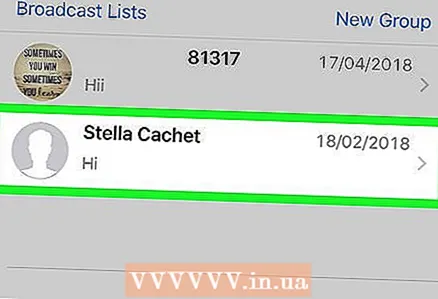 3 Tik op het contact dat je wilt blokkeren.
3 Tik op het contact dat je wilt blokkeren.- Als je nog niet met dit contact hebt gechat, tik je op het pictogram Nieuwe chat - het ziet eruit als een vierkant met een potlood en staat in de rechterbovenhoek - en selecteer vervolgens een contact uit de lijst.
 4 Klik op de naam van de persoon. U vindt deze bovenaan de correspondentie. Het profiel van deze persoon wordt geopend.
4 Klik op de naam van de persoon. U vindt deze bovenaan de correspondentie. Het profiel van deze persoon wordt geopend. 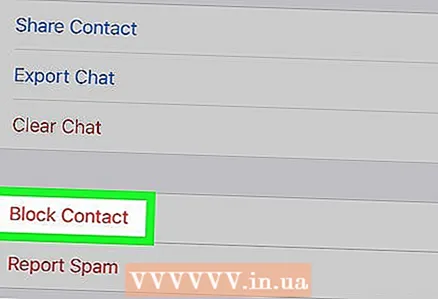 5 Scroll naar beneden op de pagina en klik op Blokkeer contact. Het staat onderaan de pagina. Er wordt een menu geopend.
5 Scroll naar beneden op de pagina en klik op Blokkeer contact. Het staat onderaan de pagina. Er wordt een menu geopend.  6 Kraan Blok. Alle oproepen en berichten van dit contact worden geblokkeerd.
6 Kraan Blok. Alle oproepen en berichten van dit contact worden geblokkeerd.
Methode 2 van 3: WhatsApp-meldingen uitschakelen
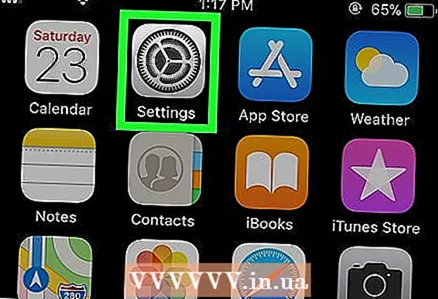 1 Start de app Instellingen
1 Start de app Instellingen  . Het staat op het startscherm.
. Het staat op het startscherm. 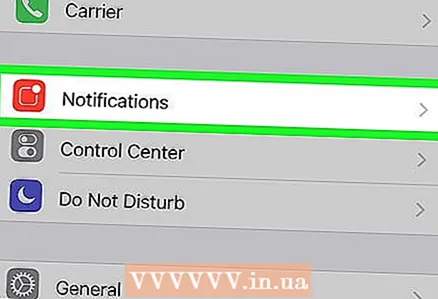 2 Klik op Meldingen. Het is een wit vierkant en cirkelpictogram op een rode achtergrond.
2 Klik op Meldingen. Het is een wit vierkant en cirkelpictogram op een rode achtergrond.  3 Scroll naar beneden op de pagina en klik op Whatsapp. De meldingsopties worden geopend.
3 Scroll naar beneden op de pagina en klik op Whatsapp. De meldingsopties worden geopend. 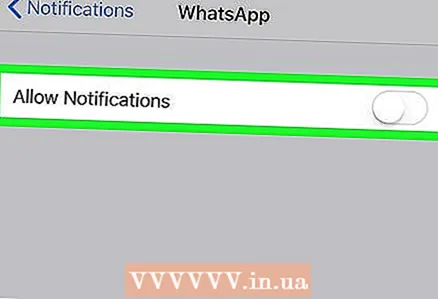 4 Verplaats de schuifregelaar naast 'Meldingen toestaan' naar de positie 'Uit'
4 Verplaats de schuifregelaar naast 'Meldingen toestaan' naar de positie 'Uit'  . Vanaf nu word je niet gestoord door WhatsApp-oproepen en -berichten.
. Vanaf nu word je niet gestoord door WhatsApp-oproepen en -berichten.
Methode 3 van 3: Hoe de modus Niet storen te gebruiken
 1 Start de app Instellingen
1 Start de app Instellingen  . Het staat op het startscherm.
. Het staat op het startscherm. - Alle WhatsApp-oproepen kunnen niet worden uitgeschakeld, maar ze kunnen worden genegeerd door de modus Niet storen te activeren.
- Wanneer het apparaat in de modus Niet storen staat, worden meldingen, trillingen en LED's uitgeschakeld.
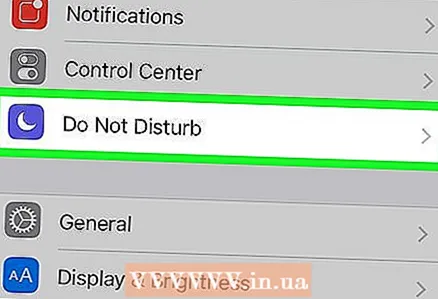 2 Kraan Niet storen. Het is een wit halvemaanvormig pictogram met een paarse achtergrond.
2 Kraan Niet storen. Het is een wit halvemaanvormig pictogram met een paarse achtergrond.  3 Verplaats de schuifregelaar naast "Niet storen" naar de positie "Inschakelen"
3 Verplaats de schuifregelaar naast "Niet storen" naar de positie "Inschakelen"  . Alle oproepen en meldingen worden uitgeschakeld wanneer de smartphone is vergrendeld.
. Alle oproepen en meldingen worden uitgeschakeld wanneer de smartphone is vergrendeld. - Stel desgewenst een schema in voor Niet storen, zodat het automatisch op een bepaald tijdstip wordt in- en uitgeschakeld. Verplaats de schuifregelaar naast 'Planning' naar de positie 'Aan' en selecteer vervolgens de gewenste dagen en tijden.



